วิธีแก้ไขการบันทึกหน้าจอไม่ทำงานบนอุปกรณ์ iOS
ใครช่วยบอกทีว่าเกิดอะไรขึ้นกับ iPhone ของฉัน นับตั้งแต่ฉันอัปเดต iPhone เป็น iOS 13 คุณสมบัติการบันทึกหน้าจอก็หยุดทำงานอย่างถูกต้อง ทุกครั้งที่พยายามบันทึกหน้าจอมันจะหยุดบันทึกกะทันหัน ฉันจะแก้ไขปัญหานี้ได้อย่างไร?
ข้างต้นเราได้รับการร้องเรียนที่คล้ายกันมากมายจากผู้ใช้ iOS ที่สงสัยว่ามีวิธีแก้ปัญหาประเภทนี้บนอุปกรณ์ iOS หรือไม่
เพื่อช่วยคุณในเรื่องนั้นโพสต์นี้จะเสนอเทคนิคการแก้ปัญหาต่างๆเกี่ยวกับวิธีการแก้ไข การบันทึกหน้าจอไม่ทำงานใน iOS 14/13/12/11.
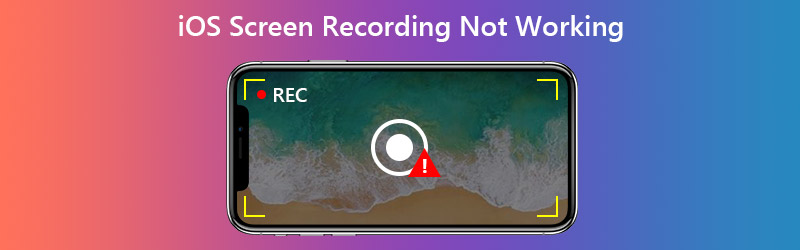

ส่วนที่ 1 วิธีแก้ไขการบันทึกหน้าจอ iOS ไม่ทำงาน
ก่อนที่เราจะเริ่มการแก้ไขปัญหาเรามาทำความเข้าใจกันก่อน - ไม่สามารถบันทึกทุกอย่างบน iPhone / iPad ของคุณได้ ตัวอย่างเช่นคุณไม่สามารถบันทึกเนื้อหาที่มีลิขสิทธิ์ ดังนั้นหากคุณไม่ใช้เครื่องบันทึกหน้าจอในบางแอพอาจเป็นไปได้ว่าแอพไม่อนุญาตให้ใช้เครื่องบันทึกหน้าจอเนื่องจากการคุ้มครองลิขสิทธิ์ ในกรณีนี้การจับภาพกิจกรรมบนหน้าจอโดยตรงจากอุปกรณ์ iOS ของคุณจะไม่ทำงาน
หากคุณกำลังประสบปัญหาอื่น ๆ ให้ลองแก้ไขด้านล่าง
1. เพิ่มตัวบันทึกหน้าจอไปยังศูนย์ควบคุม
หากคุณไม่พบเครื่องบันทึกหน้าจอบน iPhone / iPad ของคุณคุณจะต้องเพิ่มลงใน ศูนย์กลางการควบคุม.
ขั้นตอนที่ 1. ไปที่ การตั้งค่าศูนย์ควบคุมปรับแต่งการควบคุม บน iPhone ของคุณ หา การบันทึกหน้าจอ และเพิ่มไปยังศูนย์ควบคุม

ขั้นตอนที่ 2. จากนั้นไปที่ ศูนย์กลางการควบคุม. สำหรับระบบ iOS ใหม่เช่น iOS 14/13 เพียงแค่ดึงเมนูที่ซ่อนอยู่จากมุมขวาบน สำหรับ iOS เวอร์ชันเก่าบางรุ่นผู้ใช้อาจต้องได้รับ Control Center โดยการเลื่อนเมนูขึ้น ค้นหาไฟล์ บันทึก ไอคอนในศูนย์ควบคุมเปิดใช้งานและคุณสามารถทำได้ บันทึกหน้าจอบน iPhone ของคุณ.

2. เปิดใช้งานเสียงไมโครโฟน
มันค่อนข้างง่ายที่จะแก้ไข สิ่งแรกที่คุณควรตรวจสอบคือคุณได้เปิดใช้งานไมโครโฟนก่อนที่จะเริ่มการบันทึกหรือไม่ เพียงกดปุ่ม บันทึก ไอคอนในศูนย์ควบคุมแล้วแตะที่ ไมโครโฟน ไอคอนให้เป็นสีแดงเหมือนในรูปด้านบน ตอนนี้คุณสามารถบันทึกวิดีโอด้วยเสียงของคุณ
3. ตรวจสอบข้อ จำกัด ของเนื้อหา
หากไอคอนบันทึกในศูนย์ควบคุมเป็นสีเทาแสดงว่าอาจถูก จำกัด โดย iPhone ของคุณ โปรดทำตามขั้นตอนด้านล่างนี้
ขั้นตอนที่ 1. ไปที่ การตั้งค่าเวลาหน้าจอเนื้อหาข้อ จำกัด ความเป็นส่วนตัวข้อ จำกัด ของเนื้อหา.

ขั้นตอนที่ 2. หา การบันทึกหน้าจอ ใน ศูนย์เกม. แล้ว อนุญาต การบันทึกหน้าจอและออกจากการตั้งค่า

4. ปิดใช้งานโหมดพลังงานต่ำ
หากคุณได้รับข้อความแจ้งว่าการบันทึกหน้าจอล้มเหลวในการบันทึกอาจเป็นเพราะคุณเปิดใช้งานโหมดพลังงานต่ำ หากต้องการปิดเพียงแค่ค้นหา แบตเตอรี่ ในการตั้งค่าของคุณแล้วแตะแถบเลื่อนข้างๆ โหมดพลังงานต่ำ.
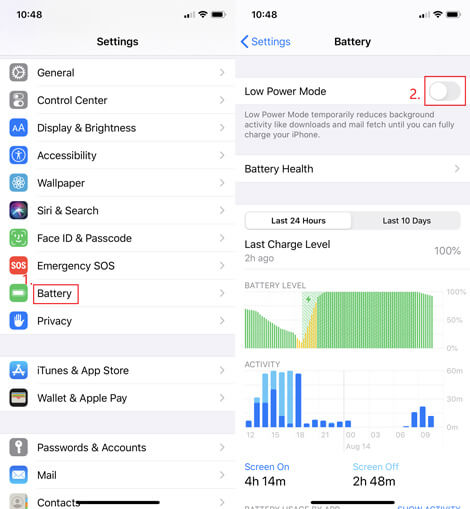
5. ตรวจสอบที่เก็บข้อมูล iPhone / iPad
เมื่อคุณพบว่าการบันทึกของคุณไม่สามารถบันทึกลงในรูปภาพได้ iPhone ของคุณอาจมีพื้นที่เก็บข้อมูลไม่เพียงพอ ไปที่ การตั้งค่าทั่วไปที่เก็บข้อมูล iPhone / iPad เพื่อตรวจสอบว่าอุปกรณ์ iOS ของคุณมีพื้นที่เหลือหรือไม่ หากเป็นเช่นนั้นคุณสามารถปิดการโหลดแอพที่ไม่ได้ใช้บน iPhone ของคุณหรือล้างแคชของแอพที่ใช้พื้นที่มาก
6. รีสตาร์ทอุปกรณ์ของคุณ
หากคุณไม่พบสาเหตุที่เครื่องบันทึกหน้าจอหยุดบันทึกกะทันหันคุณสามารถลองรีสตาร์ท iPhone ของคุณ หากต้องการปิด iPhone SE (รุ่นที่ 1), 5 หรือก่อนหน้าเพียงแค่กดปุ่ม ด้านบน ปุ่ม. สำหรับผู้ใช้ iPhone SE (รุ่นที่ 2), 8, 7 หรือ 6 โปรดกดปุ่ม ด้านข้าง ปุ่มเพื่อปิด iPhone ของคุณ สำหรับ iPhone X หรือ 11 คุณต้องกดค้างไว้อย่างใดอย่างหนึ่ง ปริมาณ และปุ่ม ด้านข้าง ปุ่มในเวลาเดียวกัน รอ 30 วินาทีแล้วเปิดอุปกรณ์ของคุณอีกครั้ง
7. รีเซ็ตการตั้งค่าทั้งหมด
หากวิธีข้างต้นไม่สามารถช่วยได้คุณสามารถลองรีเซ็ตการตั้งค่าอุปกรณ์ทั้งหมดของคุณ ไม่ต้องกังวล. ข้อมูลของคุณจะไม่ถูกลบ แต่คุณควรรู้ว่ามันจะลบรหัสผ่าน Wi-Fi, VPN และสิ่งที่เกี่ยวข้องกับการตั้งค่าอื่น ๆ นำทางไปยัง การตั้งค่าทั่วไปรีเซ็ตรีเซ็ตการตั้งค่าทั้งหมด
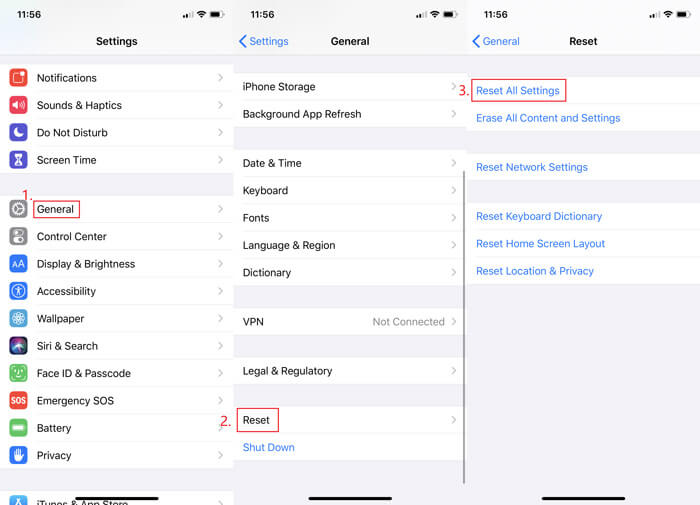
8. อัปเกรดเวอร์ชัน iOS
จริงๆแล้วเราไม่แนะนำให้คุณใช้วิธีนี้เพื่อแก้ไขปัญหาการบันทึกหน้าจอเว้นแต่คุณจะเต็มใจที่จะเสี่ยง เนื่องจากเมื่อคุณอัปเกรด iOS แล้วคุณจะไม่สามารถดาวน์เกรดกลับไปเป็นเวอร์ชันเก่าได้
9. สะท้อนอุปกรณ์ของคุณไปยังคอมพิวเตอร์
หากคุณไม่ต้องการรีเซ็ตการตั้งค่าหรืออัปเกรด iOS คุณสามารถทำได้ สะท้อน iPhone ของคุณไปยังพีซี หรือ Mac และบันทึกหน้าจอ iPhone บนคอมพิวเตอร์ของคุณด้วยไฟล์ Vidmore บันทึกหน้าจอ.

เป็นเครื่องบันทึกหน้าจอที่ทรงพลังที่สุดซึ่งไม่เพียง แต่จับภาพหน้าจอคอมพิวเตอร์ของคุณเท่านั้น แต่ยังช่วยให้คุณบันทึกทุกสิ่งที่คุณต้องการบนอุปกรณ์ iOS ของคุณรวมถึงวิดีโอหรือเพลงที่ยากที่จะบันทึกบน iPhone ของคุณด้วย ด้วยวิธีนี้คุณจะไม่ต้องเสี่ยงกับการสูญเสียข้อมูลอันมีค่าและทำให้อุปกรณ์ของคุณเสียหาย
- บันทึกกิจกรรมบนหน้าจอบนหน้าจอ Windows หรือ Mac ของคุณ
- ถ่ายวิดีโอ HD / UHD สตรีมเพลงเกม 2D / 3D เว็บแคมได้อย่างง่ายดาย
- ส่งออกรูปแบบเอาต์พุตจำนวนมากเช่น MP4, MKV, WMV และ GIF
- จับภาพหน้าจอและเพิ่มภาพวาดตามเวลาจริงตามที่คุณต้องการ
- รองรับ Windows 10 / 8.1 / 8/7 และ Mac OS X 10.10 ขึ้นไป

ส่วนที่ 2. คำถามที่พบบ่อยเกี่ยวกับการบันทึกหน้าจอ iOS ไม่ทำงาน
Q1: บันทึกหน้าจอของฉันหายไปไหน?
การบันทึกจะถูกบันทึกลงในไฟล์ ภาพถ่าย โดยอัตโนมัติ
Q2: มีการ จำกัด เวลาในการบันทึกหน้าจอหรือไม่?
ไม่มีไม่มี คุณสามารถบันทึกการบันทึกได้มากเท่าที่คุณต้องการโดยไม่ จำกัด เวลา ตรวจสอบให้แน่ใจว่าคุณมีพื้นที่เพียงพอสำหรับจัดเก็บ
Q3: การสะท้อนหน้าจอคืออะไร?
การสะท้อนหน้าจอสามารถช่วยให้คุณแสดงหน้าจอ iPhone ของคุณแบบไร้สายไปยังอุปกรณ์อื่น ๆ เช่นคอมพิวเตอร์ทีวี ฯลฯ
สรุป
คุณได้แก้ปัญหาของ การบันทึกหน้าจอ iOS ไม่ทำงานเหรอ? หากคุณยังคงมีคำถามโปรดติดต่อเรา เราจะตอบกลับคุณโดยเร็วที่สุด


